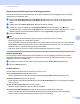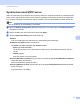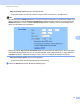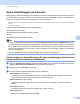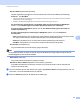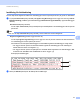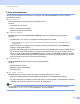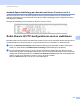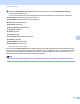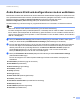Network User's Guide
Table Of Contents
- BRUKSANVISNING FÖR NÄTVERKSANVÄNDARE
- Beskrivning av anmärkningar
- VIKTIGT MEDDELANDE
- Innehållsförteckning
- 1 Introduktion
- 2 Ändra maskinens nätverksinställningar
- 3 Konfigurera maskinen för ett trådlöst nätverk (för MFC-9560CDW och MFC-9970CDW)
- Översikt
- Steg för steg-diagram för trådlös nätverkskonfiguration
- Bekräfta din nätverksmiljö
- Bekräfta installationsmetoden för det trådlösa nätverket
- Konfiguration med hjälp av kontrollpanelens WPS- eller AOSS™-meny för att konfigurera din maskin för ett trådlöst nätverk (Läget Automatisk trådlös) (endast Infrastrukturläge) (rekommenderas)
- Konfiguration av maskinen för ett trådlöst nätverk med hjälp av kontrollpanelens inställningsguide
- Konfiguration av maskinen för trådlöst nätverk med hjälp av Brothers installationsprogram på cd-skivan
- Konfiguration av maskinen för trådlöst nätverk med hjälp av PIN-metoden för Wi-Fi Protected Setup (endast Infrastruktur-läge)
- Konfigurera din maskin för ett trådlöst nätverk (för infrastrukturläge och Ad-hoc-läge)
- Konfiguration med hjälp av kontrollpanelens WPS- eller AOSS™-meny för att konfigurera din maskin för ett trådlöst nätverk (Läget Automatisk trådlös)
- Använda Installationsguiden från kontrollpanelen
- Konfigurera maskinen när SSID inte gruppsänds
- Konfigurera maskinen för ett trådlöst företagsnätverk
- Använda Brother installationsprogramvara på CD-skivan för att konfigurera maskinen för ett trådlöst nätverk
- Använda PIN-metoden för Wi-Fi Protected Setup
- 4 Trådlös konfiguration med hjälp av Brother installationsprogram (för MFC-9560CDW och MFC-9970CDW)
- 5 Inställningar från kontrollpanelen
- Nätverksmeny
- TCP/IP
- Ethernet (endast trådburet nätverk)
- Status (för DCP-9055CDN, DCP-9270CDN, MFC-9460CDN och MFC-9465CDN)/status för trådbunden (för MFC-9560CDW och MFC-9970CDW)
- Installationsguide (endast trådlöst nätverk)
- WPS eller AOSS™ (endast trådlöst nätverk)
- WPS med PIN-kod (endast trådlöst nätverk)
- WLAN-status (endast trådlöst nätverk)
- MAC-adress
- Ställ in standard (för MFC-9560CDW och MFC-9970CDW)
- Trådbundet aktivera (för MFC-9560CDW och MFC-9970CDW)
- WLAN aktivera (för MFC-9560CDW och MFC-9970CDW)
- E-post/IFAX (MFC-9970CDW och DCP-9270CDN (endast e-post))
- Faxa till server (för MFC-9970CDW)
- Ange en ny standardinställning för Skanna till FTP
- Ange en ny standardinställning för Skanna till nätverk
- Återställa fabriksinställningarna för nätverk
- Skriva ut nätverkskonfigurationslistan
- Skriva ut WLAN-rapport (för MFC-9560CDW och MFC-9970CDW)
- Funktionstabell och fabriksinställningar
- Nätverksmeny
- 6 Webbaserad hantering
- Översikt
- Så här konfigurerar du maskinens inställningar med hjälp av webbaserad hantering (webbläsare)
- Lösenordsinformation
- Secure Function Lock 2.0
- Synkronisera med SNTP-server
- Spara utskriftsloggen på nätverket
- Ändra Skanna till FTP-konfigurationen med en webbläsare
- Ändra Skanna till nätverk-konfigurationen med en webbläsare
- Ändra LDAP-konfigurationen med en webbläsare (För DCP-9270CDN och MFC-9970CDW)
- 7 LDAP-funktion (För DCP-9270CDN och MFC-9970CDW)
- 8 Internetfax (för MFC-9970CDW)
- 9 Säkerhetsfunktioner
- Översikt
- Hantera nätverksmaskinen säkert med SSL/TLS
- Skriva ut dokument säkert med SSL/TLS
- Skicka och ta emot e-post säkert
- Använda autentisering med IEEE 802.1x
- Säker hantering med BRAdmin Professional 3 (Windows®)
- Använda certifikat för enhetssäkerhet
- Hantera flera certifikat
- 10 Felsökning
- Bilaga A
- Register
- Nätverksordlista
- Innehållsförteckning
- 1 Typer av nätverksanslutningar och - protokoll
- 2 Konfigurera maskinen för ett nätverk
- 3 Villkor och begrepp för trådlöst nätverk
- 4 Ytterligare nätverksinställningar från Windows®
- 5 Säkerhetstermer och begrepp
- Bilaga A
- Register
Webbaserad hantering
82
6
Förstå felmeddelanden 6
Du kan kontrollera felstatus på maskinens LCD-display eller Connection Status (Anslutningsstatus) i
webbaserad hantering.
Servertimeout
Detta meddelande visas när du inte kan ansluta till servern.
Se till att:
• Serveradressen är korrekt.
• Servern är ansluten till nätverket.
• Maskinen är ansluten till nätverket.
Autentiseringsfel
Meddelandet visas när din Authentication Setting (Autentiseringsinställning) inte är korrekt.
Se till att:
• Användarnamn
1
och lösenord i autentiseringsinställningarna är korrekta.
1
Om användarnamnet är en del av en domän ange användarnamnet enligt något av följande format: användare@domän eller
domän\användare.
• Kontrollera att tiden i loggfilen är synkroniserad med tiden på SNTP-servern eller Date&Time
(Datum och tid)-inställningarna.
• Kontrollera att inställningarna för SNTP-tidsservern är korrekt konfigurerade så att tiden stämmer med
den tid som används för autentisering av Kerberos eller NTLMv2. Om det inte finns någon SNTP-
server, se till att inställningarna för Date&Time (Datum och tid) och Time Zone (Tidszon) är korrekta
med den webbaserade hanteringen eller kontrollpanelen så att tiden på maskinen stämmer med den
tid som används av den server som står för autentisering.
Filåtkomstfel
Detta meddelande visas när du inte kan komma åt målmappen.
Se till att:
• Katalognamnet är korrekt.
• Katalogen inte är skrivskyddad.
• Filen inte är låst.
Fel datum och tid
Meddelandet visas när din maskin inte får tiden från SNTP-tidsservern. Se till att:
• Kontrollera inställningarna för korrekt åtkomst till SNTP-tiden med webbaserad hantering.
• Om ingen SNTP-server används, kontrollera att datum och tid som ställts in i kontrollpanelen stämmer
med tiden som används av den server som står för autentisering.
Obs
Om du väljer alternativet Cancel Print (Avbryt utskrift) i den webbaserade hanteringen kvarstår
meddelandet Loggåtkomstfel på LCD-displayen i cirka 60 sekunder.